Ako zmeniť svoje používateľské meno v aplikácii Instagram
Sociálne Médiá / / August 04, 2021
Reklamy
Chceš zmeňte svoje používateľské meno na Instagrame.? V tejto príručke vás naučím, ako na to. Môžete vylepšiť svoje existujúce používateľské meno a zmeniť ho na niečo chladnejšie. Je možné robiť v aplikácii Instagram aj vo webovej verzii Instagramu pre PC. Vaše používateľské meno pre každú sociálnu sieť je vaša identita na internete. Tí, ktorí sú serióznymi tvorcami obsahu, sa vždy zameriavajú na vytvorenie chytľavého a svojrázneho používateľského mena.
Používateľské meno, ktoré chcete zmeniť, nemusí byť vždy k dispozícii. Instagram vás na to upozorní, keď skutočne zmeníte existujúci názov. To však nie je problém. Tu a tam môžete urobiť niekoľko zmien a vaše používateľské meno bude pripravené. Možno to nebude ten pravý, ktorý chcete, ale bude si veľmi podobný. Teraz poďme na sprievodcu a ukážeme si, ako zmeniť používateľské meno Instagramu v niekoľkých jednoduchých krokoch.
Obsah
-
1 Zmeňte používateľské meno Instagramu
- 1.1 Zmeňte používateľské meno z webovej verzie Instagramu
- 1.2 Môžete sa vrátiť k svojmu predchádzajúcemu používateľskému menu?
- 1.3 Čo môžete urobiť, ak vaše požadované používateľské meno pre Instagram nie je k dispozícii?
- 1.4 Záver
Zmeňte používateľské meno Instagramu
Najskôr si prečítajte kroky na zmenu používateľského mena v aplikácii Instagram.
- Otvorte Instagram a prihláste sa do svojho profilu
- Klepnite na ikonu profilu v pravom dolnom rohu prejdite do svojho profilu
- V sekcii profilu, priamo pod životopisom, bude možnosť Upraviť profil. Klepnite na ňu
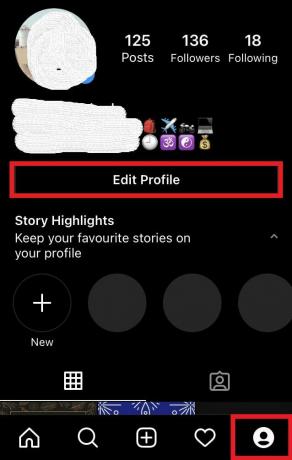
- V Užívateľské meno klepnutím spustíte úpravy
- Dvojitým klepnutím na existujúce používateľské meno tento názov vyberiete a stlačením medzerníka na klávesnici na obrazovke dané meno odstránite
- Potom zadajte nové používateľské meno ktoré chcete mať
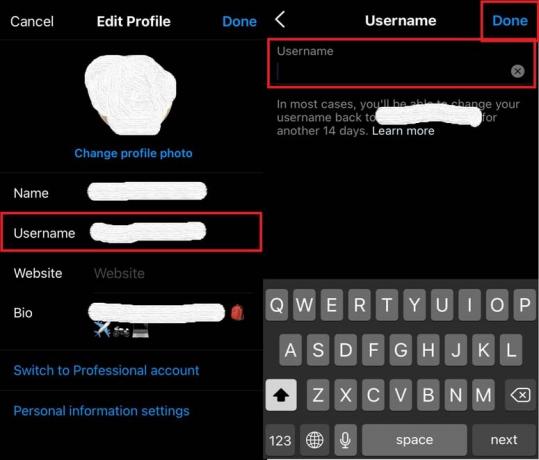
- Teraz klepnite na hotový dokončiť proces.
Zmeňte používateľské meno z webovej verzie Instagramu
Proces zmeny používateľských mien je úplne podobný verzii aplikácie Instagram pre smartphone.
Reklamy
- Prihlásiť sa na Instagram
- Klikni na Ikona profilu a z rozbaľovacej ponuky vyberte Profil
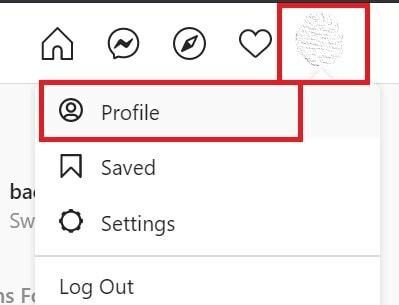
- Pod profilom kliknite na Upraviť profil

- V Užívateľské meno kliknutím zvýraznite existujúce používateľské meno a odstráňte ho
- Teraz zadajte nové používateľské meno

- kliknite Predložiť posunutím nadol k Upraviť profil oddiel
Môžete sa vrátiť k svojmu predchádzajúcemu používateľskému menu?
Áno, môžete sa vrátiť k svojmu predchádzajúcemu používateľskému menu, ak sa vám nepáči nové, ktoré ste práve nastavili. Na to si však musíte počkať 14 dní. Existuje však výhrada. Nikto nemôže zaručiť, že vaše predchádzajúce používateľské meno na Instagrame bude k dispozícii, keď sa ho pokúsite nastaviť späť po dvoch týždňoch. Počas tejto 14-dňovej lehoty ho môže niekto použiť ako svoje používateľské meno pri nastavovaní svojho profilu na Instagrame. Iba v prípade, že sa nepoužije a nebude k dispozícii, môžete ho resetovať ako svoje používateľské meno pre Instagram.
Čo môžete urobiť, ak vaše požadované používateľské meno pre Instagram nie je k dispozícii?
Používateľské meno, ktoré sa pokúšate nastaviť, nemusí byť k dispozícii. Instagram vás upozorní, že používateľské meno nie je k dispozícii, keď sa pokúsite zmeniť používateľské meno. Možno ju už má nejaký iný používateľ Instagramu. Ak chcete nastaviť podobné používateľské meno, môžete k tomu istému používateľskému menu pridať nejaké číselné alebo podčiarknutie. Takto získate svoje používateľské meno, ale s malými rozdielmi.
Záver
To boli kroky na zmenu používateľských mien Instagramu z počítača alebo aplikácie pre smartphone. Každý na Instagrame má právo na skvelé a chytľavé používateľské meno, vďaka ktorému bude populárny. Ak ste jedným z nich, potom bude táto príručka pre vás užitočná.
Súvisiace články
- Ako ukladať zvukové správy Instagramu na zariadeniach iPhone a Android
- Nezobrazujú sa upozornenia služby Instagram: Ako opraviť
- Ako zastaviť automatické zväčšovanie obrázkov v Instagrame
- Sprievodca odstránením všetkých vašich fotografií na Instagrame



